电脑与打印机怎样联机
电脑与打印机怎样联机,电脑与打印机的联机方式是现代办公环境中不可或缺的一部分,通过正确设置打印机连接,我们可以方便地将电脑上的文件快速打印出来,提高工作效率。但是对于一些初次接触电脑打印的人来说,可能会对如何在电脑上设置打印机连接感到困惑。本文将介绍一些简单的步骤,帮助大家轻松实现电脑与打印机的联机,让打印工作变得更加简单高效。
具体方法:
1.连接打印机注意点
给大家强调一点,如果是电脑和打印机通过USB数据线进行连接,自动检测查找打印机联机安装驱动就可以了。
假如是通过其他有线或者无线网络连接其他设备上的打印机,必须保证设备处在同一个局域网。必须保证连接打印机设备上共享了打印机。
否则是查找不到这个打印机,无法进行连接的,特别是在使用WiFi的情况下,要保证连接的是同一个网络。
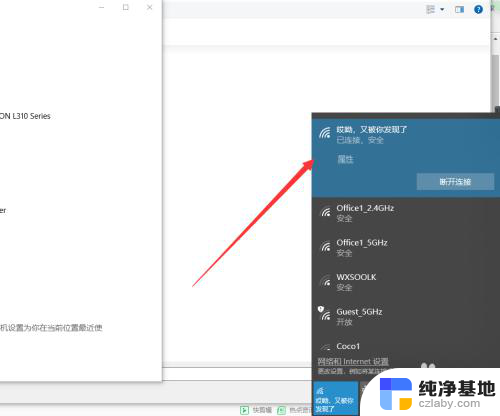
2.保证的之前我说的两点后,接下来在需要连接打印机的电脑上点击左下角Windows按钮。找到设置---设备,可以对打印机进行添加。
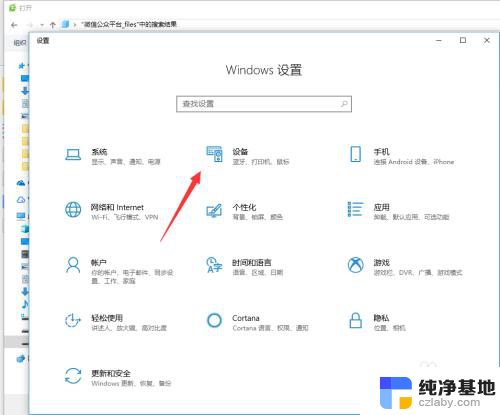
3.在左侧找到打印机和扫描仪,这些都是常有的外接硬件,都是需要连接设置的。
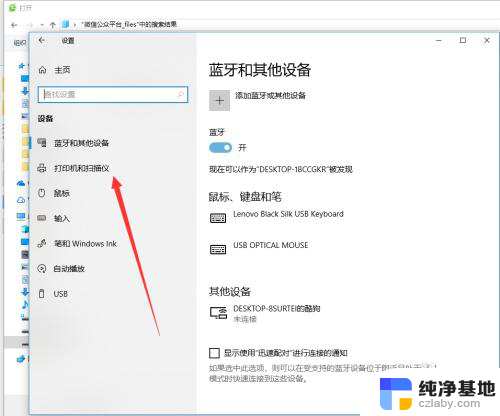
4.在右侧弹出来的添加打印机或者扫描仪,点击一下+加号,如图所示,然后系统自动识别扫描。
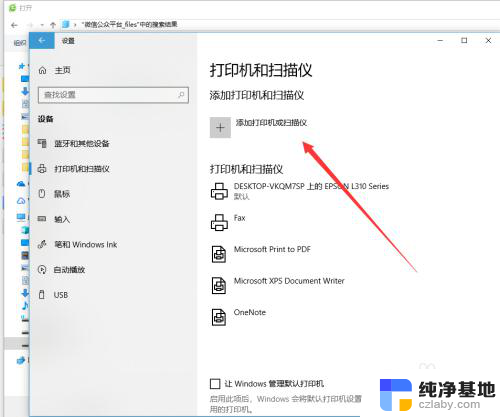
5.扫描结束后会显示可以添加安装的打印机,如果没有出现,手动输入打印机设备的地址进行连接也是可以的。
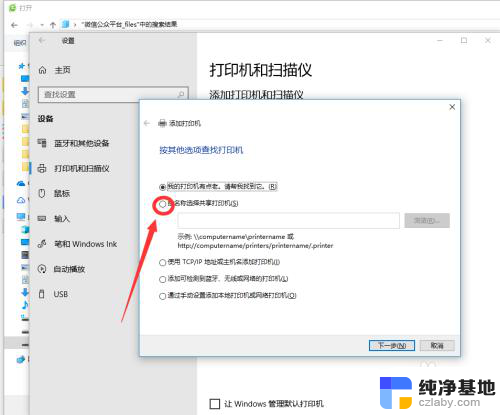
6.如图所示,这个就是同时处在一个局域网的其他设备,点击选择有打印机连接的设备查找打印机,双击启动进行连接。
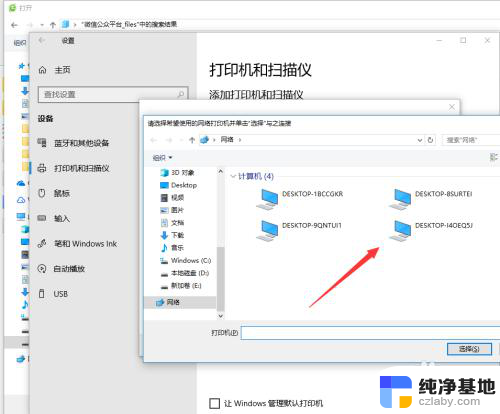
7.连接的时候需要一定的时间来安装驱动设备,这个操作需要在连接网络的情况下进行。
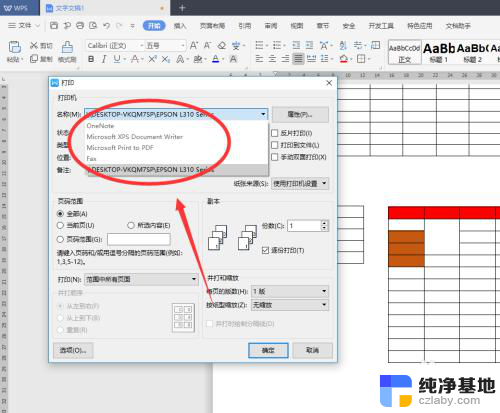
8.添加完成之后,如果一台电脑连接上了多个打印机。在打印的时候要选择对应输出文件的类型,然后找到对应的打印机名称设置完成后再进行打印。

以上是电脑和打印机如何连接的全部内容,如果您遇到这种情况,可以按照以上方法解决,希望对大家有所帮助。
- 上一篇: 微信小程序如何放在手机桌面
- 下一篇: 电脑如何把图片中的文字提取出来
电脑与打印机怎样联机相关教程
-
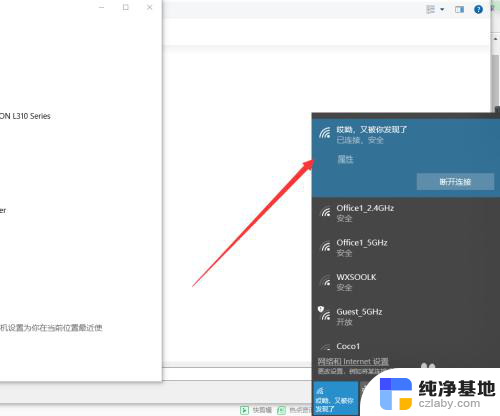 打印机怎样与电脑连接
打印机怎样与电脑连接2024-04-04
-
 惠普打印机怎样与电脑连接打印
惠普打印机怎样与电脑连接打印2023-12-19
-
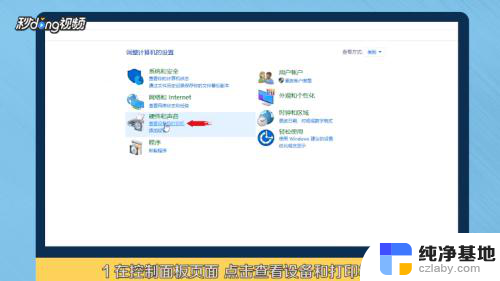 惠普打印机怎么与电脑连接打印
惠普打印机怎么与电脑连接打印2024-04-15
-
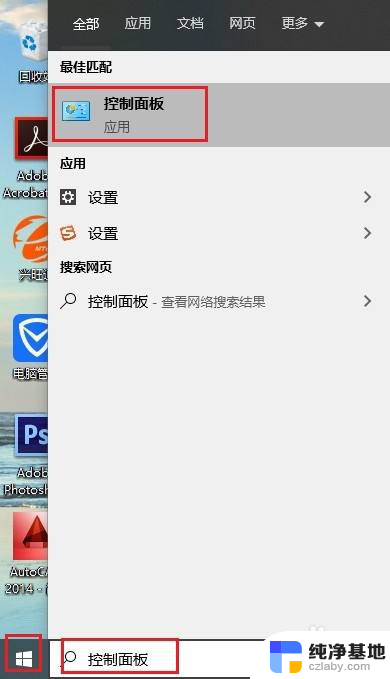 打印机与电脑usb连接不上
打印机与电脑usb连接不上2023-12-24
电脑教程推荐